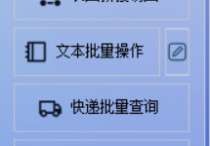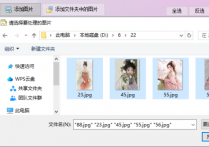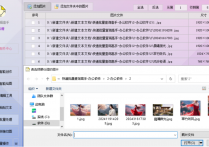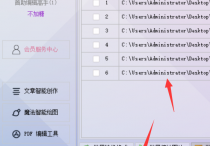图片批量处理终极指南,图片处理高手在线将jpg图片批量缩放并以bmp位图另存至指定路径的简单操作
还在为大量图片格式转换和尺寸调整发愁?首助编辑高手「图片批量处理」功能全新升级!支持JPG/PNG等常见格式一键批量缩放,并转换为高兼容性的BMP位图,自动保存至指定路径。无论是电商主图标准化、证件照处理,还是科研图像归档,都能轻松应对!
素材与工具
多张jpg图片素材
首助编辑高手软件
操作步骤
1.启用软件,在主界面中找到并点击“图片批量处理”板块,进入图片处理功能界面。
2.点击“添加图片”按钮,在弹出的文件选择窗口中,定位到存储图片的文件夹,选中需要批量缩放的图片文件(支持多选),点击“打开”完成导入。
3.在功能栏中找到并点击“批量缩放图片”选项,切换至图片缩放模式。
4.在缩放设置区域,选择按比例缩放模式(如50%)或指定目标宽度和高度(如宽度设为800像素,高度自动等比调整),测试时选择按比例缩放到30%。
5.在功能栏中找到“缩放后以BMP位图保存”选项并勾选,确保处理后的图片以BMP格式保存。
6.选择好新图片的保存位置,单击右下角的开始处理图片按钮,软件将自动对导入的图片进行批量缩放并转换为BMP格式。
7.处理完成后,在指定保存路径下查看生成的新BMP文件,打开文件确认图片尺寸和格式是否符合要求。可通过与原文件对比,确保数据准确性。